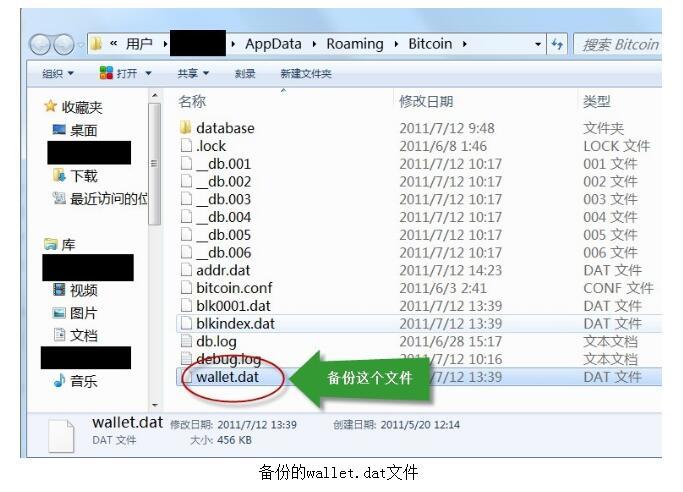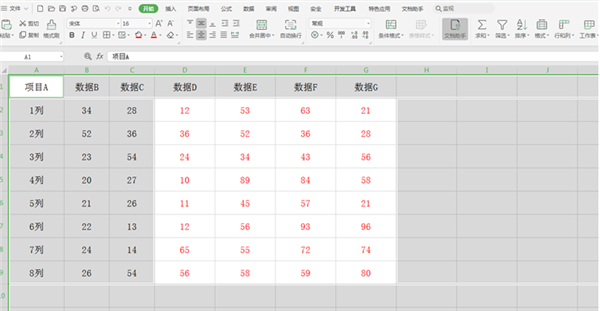如何给硬盘分区 怎么给硬盘分区
发布时间:2022-07-07 19:06:02 作者:手工客
鼠标右击【此电脑】,选择【管理】,打开管理页面,点击【磁盘管理】,再鼠标右击选择想要分区的磁盘,选择【压缩卷】,在弹出窗中输入压缩空间量,点击【压缩】,压缩完后鼠标右击空间绿色区域,之后选择【新建简单卷】,输入想要的大小,【下一步】,选择盘符,勾选【按下列设置格式化这个卷】,格式选【NTFS】即可。
鼠标右击【此电脑】,选择【管理】,打开管理页面,点击【磁盘管理】,再鼠标右击选择想要分区的磁盘,选择【压缩卷】,在弹出窗中输入压缩空间量,点击【压缩】,压缩完后鼠标右击空间绿色区域,之后选择【新建简单卷】,输入想要的大小,【下一步】,选择盘符,勾选【按下列设置格式化这个卷】,格式选【NTFS】即可。

如何给硬盘分区
1、首先鼠标右击“此电脑”,选择“管理”,
2、进入计算机管理页面,点击“磁盘管理”,
3、选择个人想要分区的磁盘,单击鼠标右键,在选项中选择“压缩卷”,
4、弹出窗口中输入压缩空间量,点击“压缩”,
5、压缩完成后就会出现可用空间的绿色区域,再该绿色区域单击鼠标右键后选择“新建简单卷”,
6、新建简单卷向导,点击“下一步”,在简单卷大小中输入个人想要的大小,点击“下一步”,
7、随意选择一个盘符,勾选“按下列设置格式化这个卷”,将文件格式选为“NTFS”,点击“下一步”,再点击完成即可。

上述就是关于如何给硬盘分区的内容介绍了,希望能对小伙伴们有所帮助。